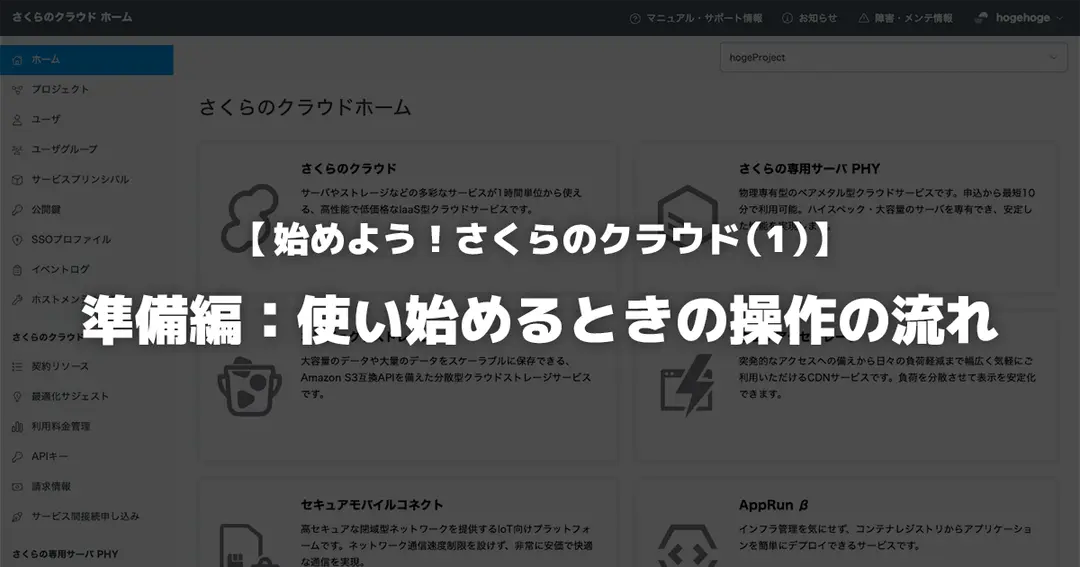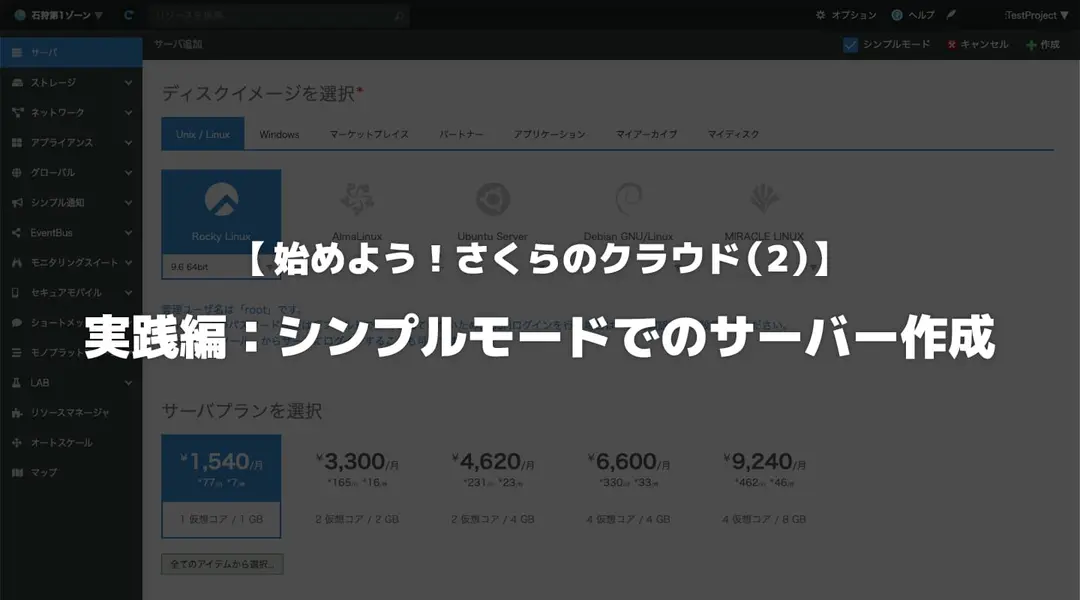【始めよう!さくらのクラウド(3)】実践編:公開鍵の登録とSSH接続、Webサーバーの構築
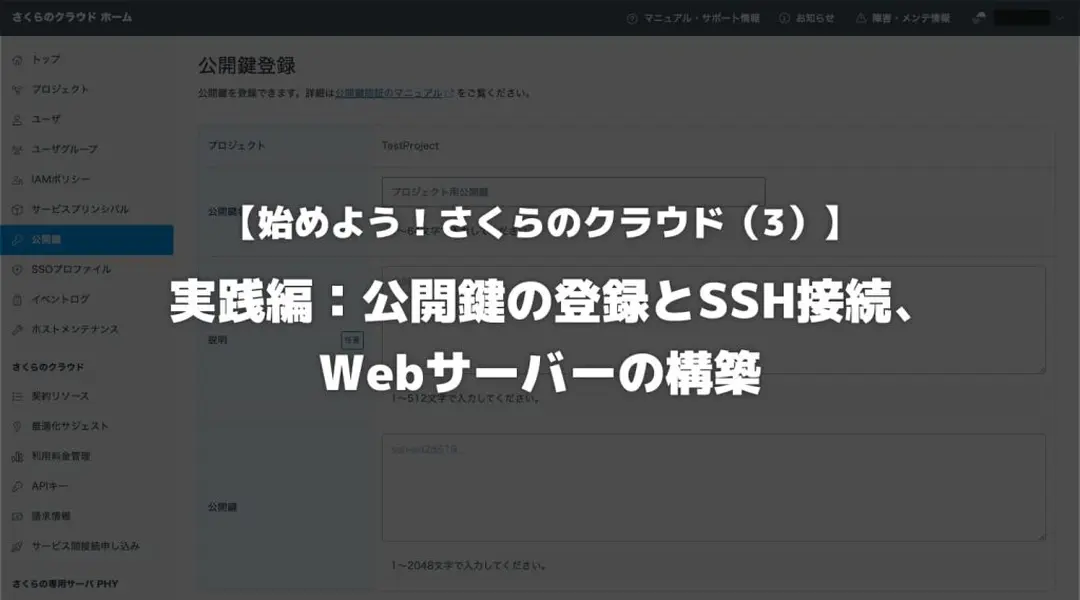
前回の【始めよう!さくらのクラウド(2)】では、シンプルモードでサーバーを作成し、コンソールでアクセスするところまで解説しました。
今回は、公開鍵認証によるSSHログインの設定と、AlmaLinuxでApache Webサーバーを公開するところまでご紹介します。なお、公開鍵の登録作業は「プロジェクトへの登録」と「ディスクの修正」の2つのステップがあります。
今回のゴール:Webサーバーを公開する
必要になるツール:PowerShellなどSSHが使えるターミナル(シェル)
- 「さくらのクラウド」における公開鍵認証を用いたSSHログインの設定方法
- 「さくらのクラウド」でWebサーバーを公開するまでの手順
- 公開鍵の作成とプロジェクトへの登録
- 公開鍵の作成手順
- プロジェクトへの登録手順
- ディスクの修正で公開鍵を登録
- サーバー停止
- ディスク修正と公開鍵適用
- サーバー再起動
- サーバーへ接続
- 公開鍵によるSSHログイン
- ログイン成功の表示例
- Webサーバーをインストール
- ブラウザから通信を確認
- リソースの削除方法
- さいごに
公開鍵の作成とプロジェクトへの登録
AlmaLinuxでは root ユーザーのパスワード認証はデフォルトで許可されていません。そのため、SSHログインは、公開鍵認証にする必要があります。公開鍵認証では、秘密鍵と公開鍵の2つの鍵を利用します。
公開鍵の作成手順
公開鍵の生成方法については一例ではありますが、さくらのクラウドマニュアルにて紹介しています。ターミナルを利用して「鍵の作成手順」に従って、公開鍵を作成します。
⚠️ 注意:公開鍵の作成では以下の2種類のファイルが生成されます。
- 秘密鍵:PC側に保存。サーバーへは渡さない
- 公開鍵:サーバーに登録する
公開鍵のコピー・アップロードの必要があるときは、誤って秘密鍵をコピーしたりアップロードしたりしないように注意してください。
プロジェクトへの登録手順
公開鍵作成後、コントロールパネルへログインし、公開鍵を登録します。画面右上より対象となるサーバーのプロジェクトを選択してください(画面1)。
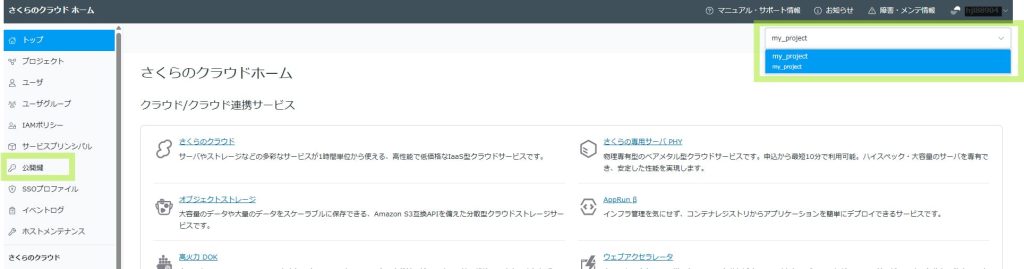
さくらのクラウド ホームの左サイドメニューの「公開鍵の登録」をクリックします(画面2)。
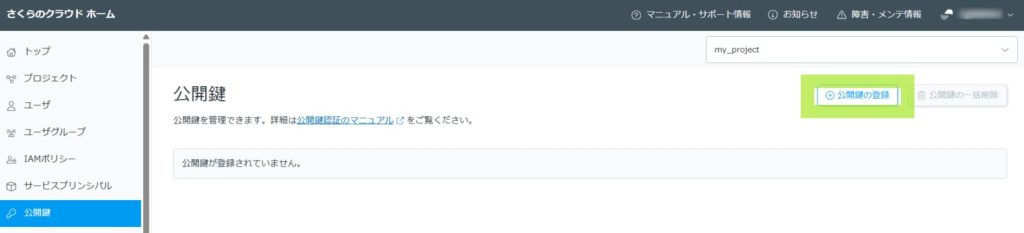
「公開鍵」のページが表示されるため、公開鍵認証作成のマニュアルに沿って登録を進めてください(画面3)。
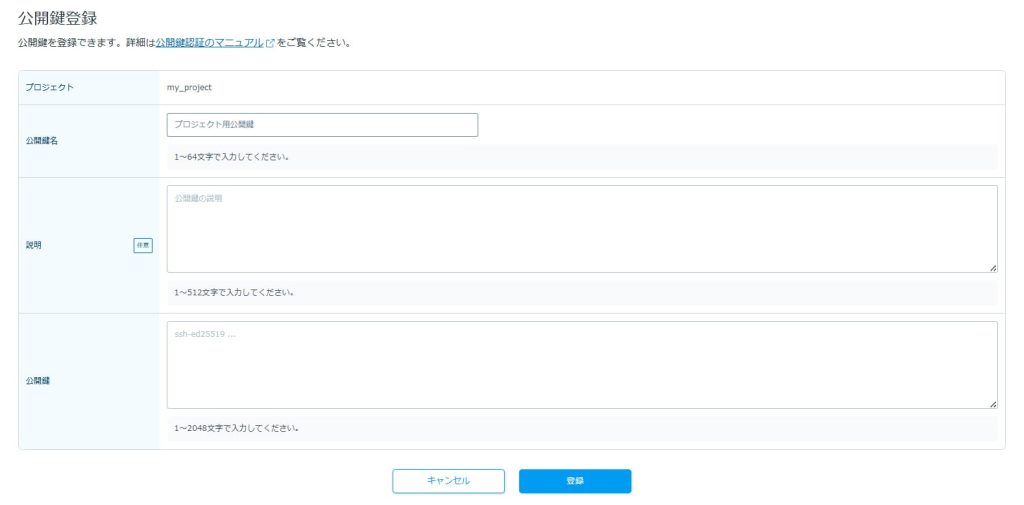
ディスクの修正で公開鍵を登録
つぎに、前回作成したサーバーのストレージに公開鍵を登録するため、ディスクを修正します。これにより、サーバーの起動ディスクに公開鍵を反映させます。
サーバー停止
ディスク修正をするためには、サーバーを停止(シャットダウン)する必要があります。「電源操作」よりシャットダウンをクリックしてください(画面4)。

再度、シャットダウンを押します(画面5)。

ポップアップが表示されるので、「実行」ボタンをクリックするとシャットダウン処理が開始します(画面6)。
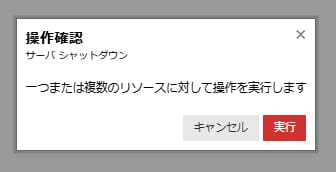
画面上でステータスが「成功」となれば、完全に停止した状態になります(画面7)。

「閉じる」ボタンを押すと、対象のサーバーのステータスがグレーの「停止」となっているか確認してください。ステータスが変わらない場合には、リフレッシュボタンを押してください(画面8)。
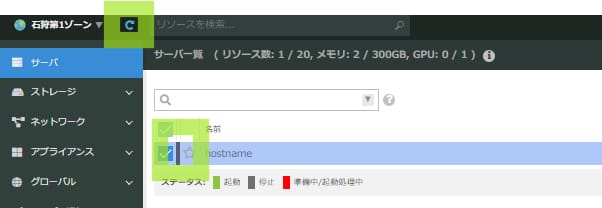
ディスク修正と公開鍵適用
次に、左メニューの「ストレージ」をクリックします(画面9)。
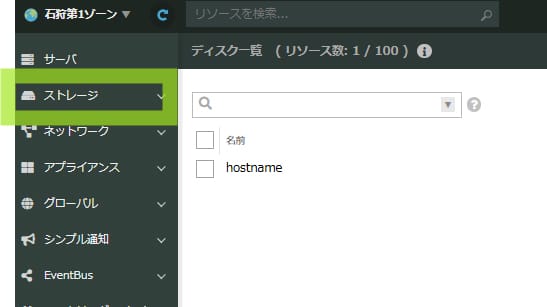
プルダウンメニューで「ディスク」を選択してください(画面10)。

対象のディスクにチェックを入れ、対象ディスクをダブルクリックするか、右上の「詳細」ボタンをクリックしてください(画面11)。

すると、ディスクの詳細情報が表示されるので、「ディスクの修正」をクリックしてください(画面12)。

ディスク修正のポップアップが表示されます。ここで、次のように設定します。
- 公開鍵:プロジェクトから選択
- 公開鍵選択:チェックをオンにする
選択後、オレンジの「ディスクの修正」をクリックします(画面13)。

ポップアップが表示されるので、ステータスが「成功」になっていることを確認し、「閉じる」ボタンを押します(画面14)。

サーバー再起動
次に、サーバーの操作画面に戻り、停止中のサーバーを「電源操作」メニューより起動します(画面15)。

画面が切り替わるので、起動ボタンを押します(画面16)。

操作確認のポップアップが表示されるので、実行ボタンを押します(画面17)。
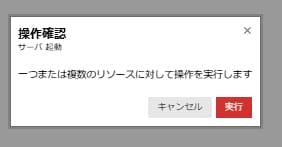
ステータスが「成功」となったことを確認し、「閉じる」ボタンをクリックしてください(画面18)。

ステータスが緑色に変わっていれば、サーバーが起動していることを意味します(画面19)。
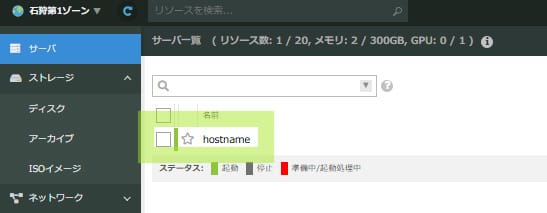
サーバーへ接続
サーバーの起動が確認できたら、手元のローカルのターミナルソフトやSSHクライアントを使用し、SSHでサーバーにログインできるか確認します。
公開鍵によるSSHログイン
もしターミナルソフトやSSHクライアントでログインできない場合には、コントロールパネルのコンソールからもログイン可能です(コンソールからは公開鍵認証を使用して接続できないためご注意ください)。
コンソールの使い方については、【始めよう!さくらのクラウド(2)】の「作成後の確認・接続」を参照ください。
この操作では、ログイン先のサーバーをIPアドレスで指定します。SSHログインするサーバーのIPアドレスは、さくらのクラウドのNICのIPアドレスです。画面20のようにコピーボタンを押すと、そのIPアドレスをコピーできます。

ログイン成功の表示例
先ほど秘密鍵/公開鍵のペアを作成したクライアントから、作成したサーバーへSSHログインするため下記コマンドを入力しましょう。
ssh root@ "NICに記載のIPアドレス"初回SSHログイン時、接続先サーバーに登録された公開鍵のフィンガープリントが表示されるので、問題がなければ「yes」と入力します。
下記のように「root@localhost ~]#」と出力されれば、公開鍵によるSSHログインは成功です。これにより先ほど作成した公開鍵を使ってログインすることができました。
The authenticity of host "NICに記載のIPアドレス" can't be established.
RSA key fingerprint is [フィンガープリント].
This key is not known by any other names.
Are you sure you want to continue connecting (yes/no/[fingerprint])? yes
Warning: Permanently added "NICに記載のIPアドレス" to the list of known hosts.
[root@localhost ~]#Webサーバーをインストール
サーバーへのログインが完了したら、Webサーバーを構築してみましょう。
今回は動作確認のため、Apacheをインストールして今回作成したサーバーをWebサーバーとして動作させましょう。
今回作成したサーバーに公開鍵によるSSHログインをしたまま、 ApacheのWebサーバーをインストールしていきます。
いくつかのコマンドの実行でWebサーバーを構築できます。以下のコマンドを実行して、Apacheをインストールおよび起動します。
パッケージの最新情報取得および既存パッケージのアップデートを実施します。
dnf -y updateインストールを実施します。「完了しました!(または、Complete!)」となれば次に進みます。
dnf -y install httpd起動を実施します。
systemctl start httpdサーバー再起動後も自動的に Apache が起動するように設定します。
systemctl enable httpdApacheが使用するポート(80番)に対する接続を恒久的に許可します。successと表示されれば、無事に通信できる 80番ポートを追加する処理が完了となります。
firewall-cmd --permanent --add-port=80/tcpリロードし、設定を反映します。successと表示されれば設定が反映されます。
firewall-cmd --reloadこれらの設定が完了すれば、外部からの通信を受け付ける状態になっているため、次のステップでブラウザから確認してみます。
ブラウザから通信を確認
コントロールパネルに戻り、表示されている NIC のIPアドレスをコピーします(画面21)。

ブラウザのアドレスバーにこの IP アドレスを入力(「http://xxx.xxx.xxx.xxx」)してアクセスを試してみましょう。
Webサーバーに接続できると、以下のような AlmaLinuxのテストページが表示されます(画面22)。
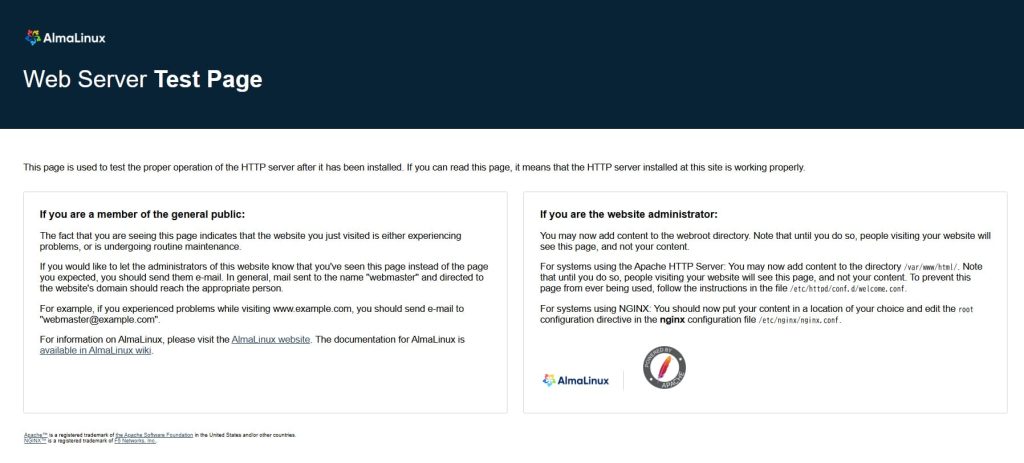
このページは AlmaLinux上にWebサーバー(Apache)がインストールされ、正常に起動していることを示しています。このことから、Webサーバーが正しくインストールされ AlmaLinuxが稼働していることが確認できます。
以上で AlmaLinuxのサーバー作成とSSH接続、Webサーバーの起動が完了しました。
リソースの削除方法
リソースの削除方法については、サーバの削除手順のマニュアルを参照ください。
ただし、サーバーだけを削除しても ディスクは残ったままになるためご注意ください。ディスクは停止状態でも課金対象となるため、不要な場合はサーバー削除とあわせてディスクも削除しましょう。
さいごに
本記事では、さくらのクラウドでサーバーの起動や公開鍵認証によるSSHログイン、Web サーバーの公開までを解説しました。これらを複雑な操作なくシンプルに完結できるのがさくらのクラウドの特徴です。
必要に応じてネットワーク設定やストレージの追加、セキュリティ対策なども組み合わせてさまざまなシステム構成もできます。さくらのクラウドでの開発・運用には、マニュアルや活用TIPS、構成例もご活用ください。